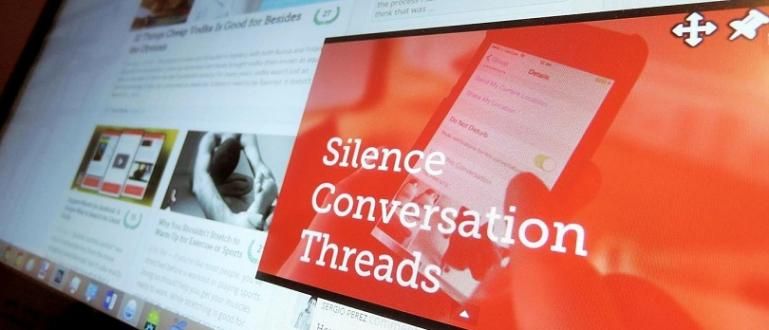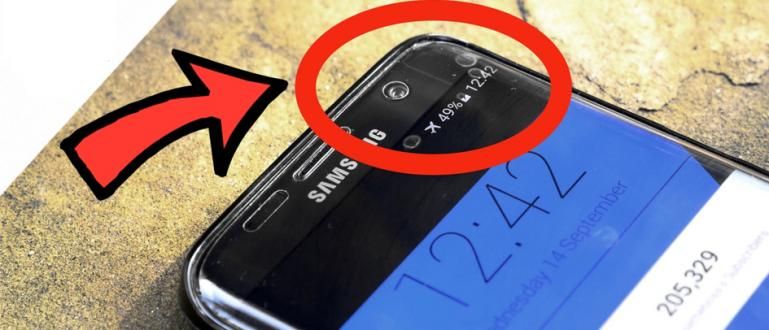কিভাবে ল্যাপটপ স্পেসিফিকেশন দেখতে সত্যিই সহজ এবং সময় লাগে না! বিশ্বাস করিনা? এখানে সবচেয়ে সহজ ল্যাপটপ এবং পিসি চশমা দেখতে কিভাবে!
আপনার কাছে থাকা ল্যাপটপ বা পিসির স্পেসিফিকেশনগুলি কীভাবে দেখবেন তা সত্যিই সহজ এবং সিস্টেমের সাথে বেহাল হতে বেশি সময় নেয় না।
এই নির্দেশিকাটি বিশেষ করে আপনারা যারা একটি ব্যবহৃত ল্যাপটপ কিনতে চান তাদের জন্য। অথবা হয়তো আপনি এখনও সন্দেহের মধ্যে আছেন, এখন আপনার ল্যাপটপের স্পেসিফিকেশন কি? বিজ্ঞাপিত হিসাবে একই?
আপনি যদি ইতিমধ্যে মূল্য পরিশোধ করেন তবে এটি হাস্যকর হবে সেরা কোর i7 ল্যাপটপ, কিন্তু আপনি যা পাবেন তার প্রসেসর অনেক কম। এই ধরনের ঘটনা এড়াতে, আপনার জন্য এটি জানা গুরুত্বপূর্ণ কিভাবে ল্যাপটপ চশমা দেখতে. আসুন, একবার দেখুন!
কন্ট্রোল প্যানেলে ল্যাপটপ স্পেসিফিকেশন কিভাবে দেখতে হয়

অপারেটিং সিস্টেম উইন্ডোজ থেকে মাইক্রোসফট নিজেই আসলে কন্ট্রোল প্যানেল, গ্যাং এর মাধ্যমে সিস্টেম থেকে সরাসরি ল্যাপটপ চশমা দেখার একটি উপায় প্রদান করেছে।
কম্পিউটার এবং ল্যাপটপের স্পেস চেক করার বিভিন্ন উপায় রয়েছে যা আপনি উইন্ডোজে ব্যবহার করতে পারেন এবং এখানে, ApkVenue সবচেয়ে সর্বজনীন উপায় ব্যাখ্যা করবে।
বিঃদ্রঃ
এই উদাহরণে, ApkVenue ব্যবহার করে উইন্ডোজ 10 অপারেটিং সিস্টেম এবং পুরানো অপারেটিং সিস্টেমের সম্ভবত একটু ভিন্ন ভাষা থাকবে।
- আইকনে রাইট ক্লিক করুন শুরুর মেনু, যেকোনো একটি নির্বাচন করুন ফাইল এক্সপ্লোরার. অথবা সরাসরি টাস্কবারের আইকনে ক্লিক করুন।

- মেনুতে রাইট ক্লিক করুন এই পিসি, তারপর মেনু নির্বাচন করুন বৈশিষ্ট্য.

- প্রদর্শিত উইন্ডোতে ল্যাপটপের স্পেসিফিকেশন দেখুন।

দুর্ভাগ্যবশত, ল্যাপটপ এবং কম্পিউটারের স্পেসিফিকেশন চেক করার এই পদ্ধতিটি শুধুমাত্র কম্পিউটারে প্রসেসর, RAM এবং অপারেটিং সিস্টেমের সংস্করণ দেখতে পারে।
ওহ, হ্যাঁ, আপনি উইন্ডোজের বিভিন্ন সংস্করণে উপরের ল্যাপটপের চশমাগুলিও দেখতে পারেন। সেটা Windows 7, 8, বা 10 হোক।
সুতরাং, আপনি যারা জানতে চান কিভাবে কিভাবে উইন্ডোজ 7 ল্যাপটপ প্রসেসর চেক করবেন আপনার, আপনি উপরের ধাপগুলো চেষ্টা করে দেখতে পারেন।
উইন্ডোজ 10 সেটিংসে ল্যাপটপের স্পেসগুলি কীভাবে দেখবেন
বিশেষ করে Windows 10 ব্যবহারকারীদের জন্য, আপনি প্রোগ্রামের মাধ্যমে আপনার কম্পিউটার বা ল্যাপটপের স্পেসিফিকেশন দেখতে পারেন সেটিংস, তুমি জান!
প্রকৃতপক্ষে, আপনি ল্যাপটপ বিটগুলিও দেখতে পারেন যারা জানেন যে তাদের আরও সামঞ্জস্যপূর্ণ করার জন্য অ্যাপ্লিকেশনগুলি ইনস্টল করার উদ্দেশ্যে তাদের প্রয়োজন। কৌতূহলী কিভাবে? আসুন, নীচের পদক্ষেপগুলি দেখুন!
টাইপ কীওয়ার্ডসেটিংস উইন্ডোজ 10 অনুসন্ধান ক্ষেত্রে।
মেনুতে ক্লিক করুন পদ্ধতি.
মেনু নির্বাচন করুন সম্পর্কিত.

কিভাবে DxDiag এর মাধ্যমে ল্যাপটপের স্পেস চেক করবেন
উইন্ডোজ 10 ল্যাপটপের স্পেসিফিকেশন খুঁজে বের করার আরেকটি উপায় হল টুলসDxDiag, যা প্রোগ্রামিং ইন্টারফেসের অংশ সরাসরি এক্স.
আগের পদ্ধতির বিপরীতে, DxDiag এটি গেমারদের জন্য একটি রীতিতে পরিণত হয়েছে কারণ এটি সেরা গেমিং ল্যাপটপ VGA চেক করার উপায় হিসাবে ব্যবহার করা যেতে পারে।
এই পদ্ধতিটি উইন্ডোজের সমস্ত সংস্করণের জন্য ব্যবহার করা যেতে পারে তাই আপনারা যারা কম্পিউটারের চশমা দেখার উপায় খুঁজছেন উইন্ডোজ 7 চিন্তা করবেন না
কী সমন্বয় টিপুন উইন্ডোজ + আর একই সাথে প্রোগ্রামে প্রবেশ করতে চালান.
কীওয়ার্ড টাইপ করুন dxdiag প্রদত্ত কলামে, তারপর ক্লিক করুন ঠিক আছে.

- প্রদর্শিত উইন্ডোতে সম্পূর্ণ ল্যাপটপ স্পেসিফিকেশন তথ্য দেখুন।

- ট্যাবে ক্লিক করুন প্রদর্শন কিভাবে ল্যাপটপ ভিজিএ দেখতে হয়।

কিভাবে HWiNFO এর মাধ্যমে ল্যাপটপ স্পেসিফিকেশন চেক করবেন
যাদের কম্পিউটার এবং ল্যাপটপের স্পেসিফিকেশন চেক করার আরও ব্যাপক উপায় প্রয়োজন, আপনি কম্পিউটার স্পেক চেক অ্যাপ্লিকেশন ব্যবহার করতে পারেন HWiNFO.
এই অ্যাপ্লিকেশনটি শুধুমাত্র ল্যাপটপের স্পেসিফিকেশন চেক করতেই ব্যবহার করা যাবে না, ব্যবহার করা যাবে আপনার ল্যাপটপের অবস্থা পর্যবেক্ষণ করুন প্রকৃত সময়, দল!
যাদের ল্যাপটপগুলি প্রায়শই ভারী প্রয়োজনে ব্যবহৃত হয়, তাদের জন্য এই অ্যাপ্লিকেশনটি গুরুত্বপূর্ণ কারণ এটি সম্পূর্ণরূপে মারা যাওয়ার আগে আপনার ল্যাপটপের সমস্যা সনাক্ত করতে পারে৷
- HWiNFO অ্যাপ্লিকেশনটি ডাউনলোড এবং ইনস্টল করুন।
 অ্যাপস ইউটিলিটি HWIinfo ডাউনলোড
অ্যাপস ইউটিলিটি HWIinfo ডাউনলোড - বোতামে ক্লিক করুন চালান প্রদর্শিত উইন্ডো বক্সে।

- পছন্দসই ল্যাপটপের স্পেসিফিকেশন পরীক্ষা করুন; CPU, GPU, RAM, to Motherboard.

- মেনু নির্বাচন করুন সেন্সর ল্যাপটপের উপাদানগুলির অবস্থা নিরীক্ষণ করতে প্রকৃত সময়.

কিভাবে এই ল্যাপটপের স্পেসিফিকেশন চেক করতে হয় তা একটু বেশি টেকনিক্যাল কিন্তু এতে থাকা তথ্যগুলো সবচেয়ে সম্পূর্ণ!
এটি একটি উইন্ডোজ ল্যাপটপের স্পেসিফিকেশন দেখার 4টি উপায়। যখন এটি আসে গ্যাজেট, বাইরের দিকে কী দেখা যাচ্ছে তার চেয়ে ভিতরে কী আছে তা বেশি গুরুত্বপূর্ণ৷
আপনারা যাদের ল্যাপটপের স্পেসিফিকেশন ইতিমধ্যেই বেশি কিন্তু ল্যাপটপে এখনও সমস্যা হচ্ছে, হয়ত আপনি পরীক্ষা করে দেখতে পারেন কিভাবে একটি ধীর ল্যাপটপ ঠিক করতে জাকা থেকে, গ্যাং!
উইন্ডোজ 7, 8 এবং 10 কম্পিউটারের চশমাগুলি দেখার জন্য কোন উপায়টি আপনার কাছে সবচেয়ে কার্যকর বলে মনে হয়? এমন কোন তথ্য আছে যা পরিষ্কার নয়? মন্তব্য কলামে শেয়ার করুন হ্যাঁ!
এছাড়াও সম্পর্কে নিবন্ধ পড়ুন ল্যাপটপ বা থেকে অন্যান্য আকর্ষণীয় নিবন্ধ হারিছ ফিকরি